अपने मैक पर निष्क्रिय विंडोज कैसे छिपाएं
एक ही समय में एकाधिक ऐप्स के साथ काम करने के लिए आप अपने मैक पर एकाधिक विंडो नहीं खोलते हैं। यहां विचार कुछ भी नया नहीं है; आप बस सबसे कम समय में संभवतः बहुत सी चीजें हासिल करना चाहते हैं। हालांकि यह एक बुरा विचार नहीं है, कभी-कभी आप अपने सिस्टम पर कई खिड़कियां खोलते हैं जो आपको वास्तविक विंडो के साथ काम करने से विचलित करते हैं, जिसे आप वास्तव में उस विशेष समय पर काम करना चाहते हैं।
ऐसे समय में, आप जो भी कर सकते हैं वह या तो अन्य ऐप्स बंद कर देता है और उन्हें आवश्यकता होने पर उन्हें फिर से खोलता है, या आप उन्हें कम कर सकते हैं और जब चाहें अधिकतम कर सकते हैं। यह भी एक कार्य है क्योंकि आपको फिर से सोचने की जरूरत है कि कौन सी खिड़कियां बंद होनी चाहिए और क्या खोलना है।
अब मैक उपयोगकर्ताओं के लिए अपनी मशीनों पर निष्क्रिय विंडो को छिपाने का एक तरीका है। यह महसूस करता है कि कौन सी खिड़कियां निष्क्रिय हैं और उन वास्तविक विंडो पर ध्यान केंद्रित करने के लिए उन्हें छुपाती हैं जिनके साथ आप वर्तमान में काम कर रहे हैं।
एक मैक पर निष्क्रिय विंडोज छिपाना
इस कार्य को करने के लिए, आप होकस फोकस नामक ऐप का उपयोग करने जा रहे हैं।
1. अपने मैक पर अपनी आधिकारिक वेबसाइट से होकस फोकस ऐप (फ्री) डाउनलोड करें। जब इसे डाउनलोड किया जाता है, तो अपने संग्रह पर डबल-क्लिक करें, और यह निकाला जाएगा। फिर, ऐप फ़ाइल पर डबल-क्लिक करें, और आपको निम्न प्रॉम्प्ट दिखाई देगा जहां आपको "ओपन" पर क्लिक करना होगा।
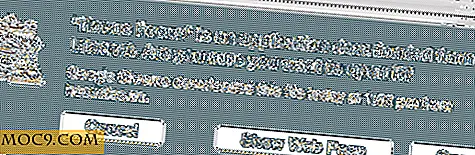
2. ऐप इंस्टॉल करने के लिए आपको कोई इंस्टॉलेशन विज़ार्ड नहीं है जिसे आपको पार करने की आवश्यकता है। जैसे ही आप ऐप फ़ाइल को डबल-क्लिक करते हैं, यह आपके मैक पर मेनू बार में जाएगा जहां से आप इसे एक्सेस कर सकते हैं।
मेनू बार में ऐप आइकन पर क्लिक करें, वहां सूचीबद्ध ऐप्स पर होवर करें, और आपको यह देखने में सक्षम होना चाहिए कि उन्हें निष्क्रिय विंडो के रूप में कब माना जाएगा और छुपाया जाएगा।

3. जब आप विंडोज़ को निष्क्रिय के रूप में माना जाएगा और छुपाया जाएगा तो आप एक कस्टम छुपा समय भी सेट कर सकते हैं। आप ऐप नाम के बगल में तीर आइकन पर क्लिक करके ऐसा कर सकते हैं। आपको समय की जानकारी भरने के लिए दो बक्से देखना चाहिए। जब आप समय निर्धारित करते हैं, तो बस "सहेजें" पर क्लिक करें।

4. अगर आप अपनी मशीन पर कुछ समय के लिए छिपाना अक्षम करना चाहते हैं, तो आप सेटिंग आइकन के बाद ऐप आइकन पर क्लिक कर सकते हैं, फिर "छुपाएं अक्षम करें" और यह ऐप कार्यक्षमता को अक्षम कर देगा। यह तब तक अक्षम रहेगा जब तक कि आप ऐप पर वापस न आएं और विकल्प को अनचेक न करें।

निष्कर्ष
विचलन एक साधारण ऐप से कई खिड़कियों तक कुछ भी हो सकता है। उपर्युक्त मार्गदर्शिका आपको सबसे महत्वपूर्ण चीज़ों पर काम करने के लिए बाद के व्याकुलता को छिपाने में मदद करनी चाहिए।




![ग्लाइड ओएस: 30 जीबी फ्री स्टोरेज के साथ ऑनलाइन ऑपरेटिंग सिस्टम [भाग 1]](http://moc9.com/img/glideos-registration.jpg)


